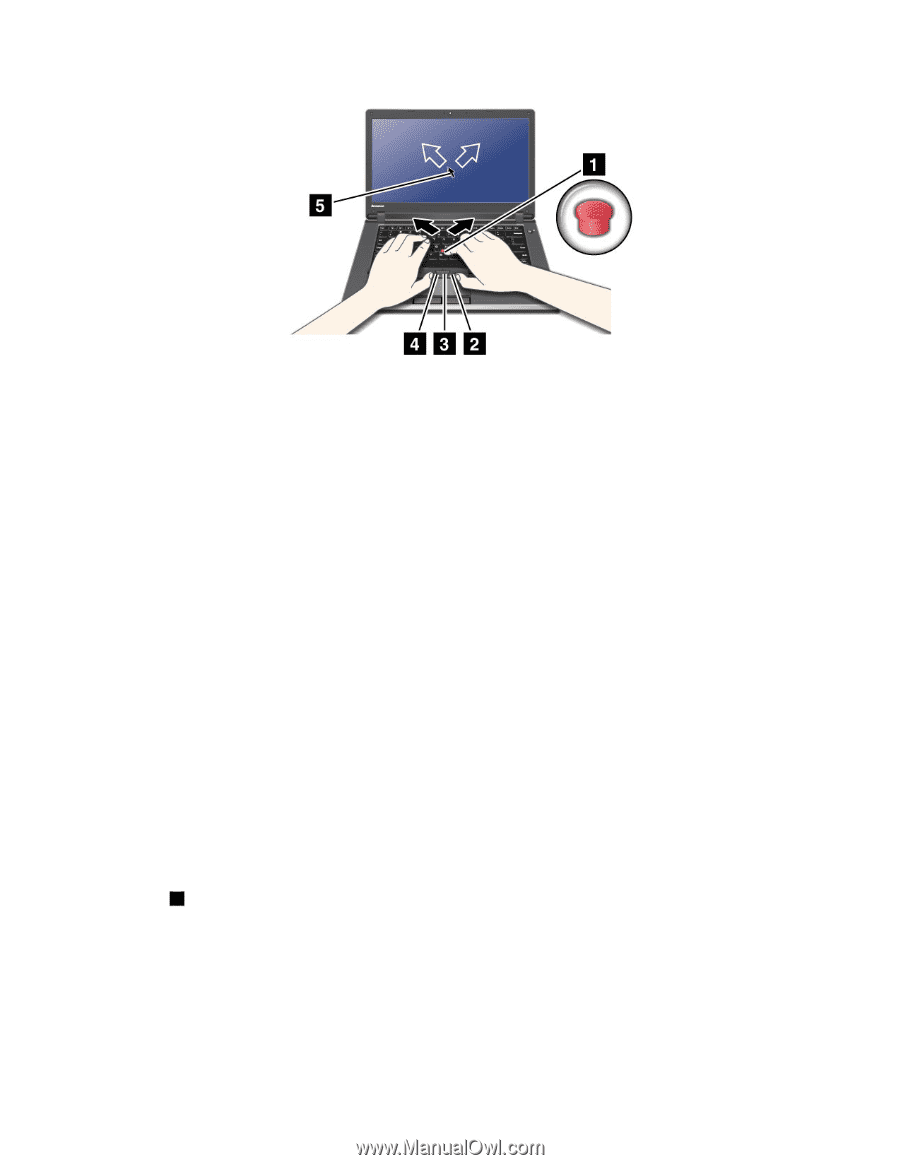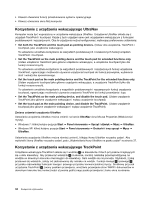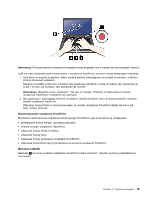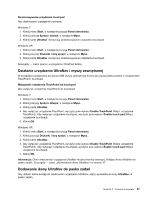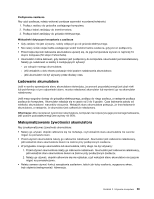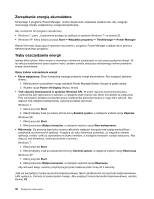Lenovo ThinkPad Edge E420 (Polish) User Guide - Page 53
Informacja, Dostosowywanie urządzenia TrackPoint, Wymiana nakładki
 |
View all Lenovo ThinkPad Edge E420 manuals
Add to My Manuals
Save this manual to your list of manuals |
Page 53 highlights
Informacja: W rzeczywistości klawiatura komputera może wyglądać nieco inaczej niż na powyższej ilustracji. Jeśli nie masz doświadczenia w korzystaniu z urządzenia TrackPoint, pomocne będą następujące instrukcje: 1. Ułóż dłonie w pozycji do pisania i lekko naciśnij palcem wskazującym na wodzik w kierunku, w którym chcesz przesunąć wskaźnik. Naciśnij na wodzik w kierunku od siebie, aby przesunąć wskaźnik w górę, do siebie, aby przesunąć go w dół, i w lewo lub w prawo, aby przesunąć go na boki. Informacja: Wskaźnik może „dryfować". Nie jest to usterka. Przestań na kilka sekund używać urządzenia TrackPoint, a wskaźnik się zatrzyma. 2. Aby zaznaczyć i przeciągnąć element na ekranie, naciśnij kciukiem lewy lub prawy przycisk i przesuń wodzik urządzenia TrackPoint. Włączenie funkcji Press-to-Select powoduje, że wodzik urządzenia TrackPoint działa tak samo jak lewy i prawy przycisk. Dostosowywanie urządzenia TrackPoint Możliwości dostosowania urządzenia wskazującego TrackPoint i jego przycisków są następujące: • przełączenie funkcji lewego i prawego przycisku; • zmiana czułości urządzenia TrackPoint; • włączenie funkcji Press-to-Select; • włączenie funkcji lupy; • włączenie funkcji przewijania urządzenia TrackPoint; • włączenie porad dotyczących przewijania za pomocą urządzenia TrackPoint. Wymiana nakładki Nakładkę 1 na końcu wodzika urządzenia TrackPoint można wymienić. Sposób wymiany przedstawiono na rysunku. Rozdział 2. Używanie komputera 35